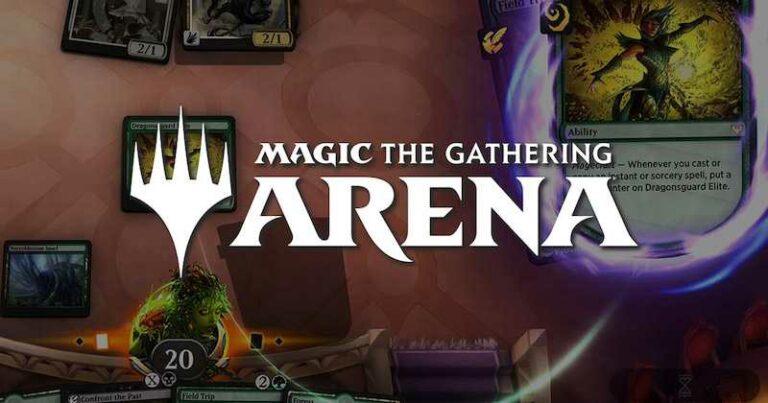Исправить код ошибки браузера 0xc0000022 после обновления Windows
Microsoft выпустила новое обновление для Windows 12 апреля 2022 года. Оно включает обновления безопасности и не связанные с безопасностью, а также исправления и улучшения. В то время как многие пользователи получают выгоду от последнего выпуска обновления программного обеспечения, некоторые люди жаловались на проблему с их веб-браузерами после установки Центра обновления Windows.
Согласно сообщениям, некоторые веб-браузеры не запускаются после установки последнего обновления. Они видят сообщение об ошибке,
«Не удалось правильно запустить приложение (0xc0000022). Нажмите OK, чтобы закрыть приложение».
Массовая проблема сбоя браузера возникает в версиях Microsoft Edge, Mozilla Firefox, Google Chrome и, возможно, других подобных популярных приложениях для Windows.
Программы для Windows, мобильные приложения, игры - ВСЁ БЕСПЛАТНО, в нашем закрытом телеграмм канале - Подписывайтесь:)
Как устранить и исправить сбой браузера Chrome, Edge, Firefox с кодом ошибки 0xc0000022 после установки последнего обновления Windows
Увидеть ошибку может быть неприятно, особенно после установки нового обновления, которое может улучшить вашу ОС Windows. Вы можете ожидать более высокой производительности, но вместо этого столкнетесь с серьезной проблемой сбоя браузера. Тем не менее, вы можете решить проблему код ошибки 0xc0000022 проблему с браузером, попробовав различные методы устранения неполадок и обходные пути, указанные ниже.
Выполните сканирование SFC и DISM
- Нажмите кнопку «Пуск».
- В поле поиска введите «Командная строка».
- Выберите Командная строка (Администратор).
- Введите следующую команду и нажмите Enter: sfc/scannow.
- После завершения сканирования введите следующую команду: Dism /Online /Cleanup-Image /ScanHealth.
- Далее введите следующую команду: Dism /Online /Cleanup-Image /RestoreHealth.
Отключите антивирусное приложение
- Запустите меню настроек вашего ПК с Windows.
- Перейдите в раздел «Конфиденциальность и безопасность».
- Выберите Безопасность Windows.
- Щелкните Защита от вирусов и угроз.
- Перейдите в раздел «Защита в режиме реального времени» и установите переключатель в положение «Выкл.».
Включить ESET LiveGrid
- Откройте приложение ESET на ПК с Windows.
- Нажмите клавишу F5 на клавиатуре.
- Выберите модуль обнаружения.
- Перейдите в раздел «Облачная защита».
- Найдите «Включить систему репутации ESET LiveGrid» и переведите кнопку в положение «Включить».
- Найдите «Отправить анонимную статистику» и установите для кнопки значение «Включить».
- Нажмите «ОК».
Отключить безопасный браузер
- Запустите приложение ESET на своем ПК.
- Нажмите клавишу F5.
- Перейдите в раздел Интернет и электронная почта.
- Выберите Защита банковских операций и платежей.
- Найдите Защитить все браузеры и переключите кнопку на Отключить.
- Если вы используете Avast Secure Browser, запустите диспетчер задач на ПК с Windows.
- Перейдите на вкладку «Автозагрузка».
- Щелкните Avast Secure Browser.
- Нажмите кнопку Отключить.
Удалите Центр обновления Windows
- Откройте меню настроек вашего ПК с Windows.
- Перейдите в «Обновление и безопасность».
- Выберите Обновления Windows.
- Щелкните Дополнительные параметры.
- Перейдите к просмотру истории обновлений.
- Найдите обновление, которое хотите удалить.
- Щелкните Удалить.
Используйте браузеры Vivaldi или Brave.
Если вы не можете продолжить работу с текущим веб-браузером, вы можете попробовать использовать Vivaldi или Brave. По словам некоторых пользователей, они все еще могут использовать Интернет и просматривать веб-страницы с этими двумя вариантами.
Какое из приведенных выше решений исправит вашу ошибку Windows? Вы можете рассказать нам в разделе комментариев ниже.
Программы для Windows, мобильные приложения, игры - ВСЁ БЕСПЛАТНО, в нашем закрытом телеграмм канале - Подписывайтесь:)